W tym poradniku zainstalujemy oraz skonfigurujemy program Konica Minolta FTP Utlity wykorzystywany przy skanowaniu plików na komputer za pomocą protokołu FTP.
1. Pobieramy program FTP Utility z naszej strony (TUTAJ)
2. Wypakowujemy archiwum i uruchamiamy instalację klikając w instalator:
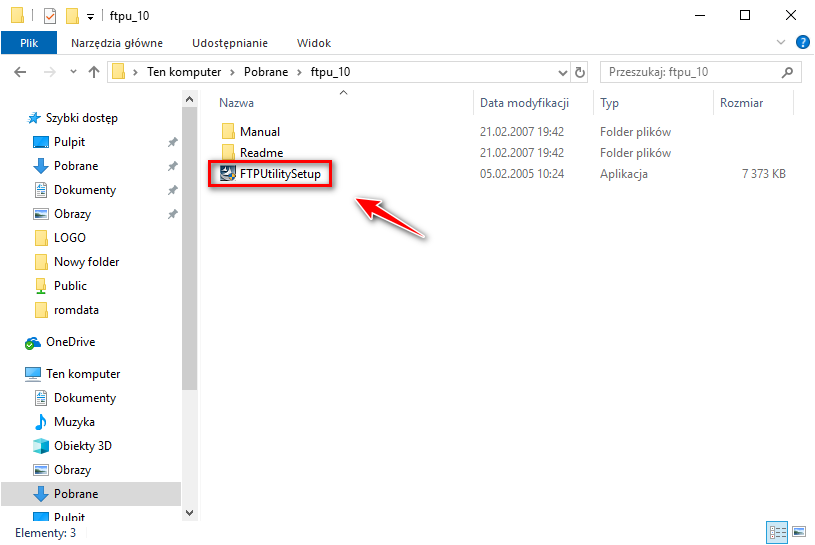
3. Przechodzimy przez proces instalacji:

4.

5.

6.

7.

8.

9. Po ukończonej instalacji utworzyły nam się dwa skróty
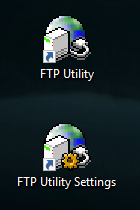
10. Uruchamiamy FTP Utility Settings
1 - Wybieramy nasz folder do którego maja wpadać skany
2 - Zatwierdzamy OK

11.Uruchamiamy nasz serwer klikając w skrót FTP Utility. W tym momencie Windows zgłosi nam monit o dodaniu naszego serwera FTP do wyjątków zapory systemu. Klikamy Zezwól. Nasz program jest już uruchomiony i działa w tle.
12. Przechodzimy do konfiguracji na maszynie za pomocą przeglądarki www. Wybieramy Store Address

13. Następnie New Registration

14. Wybieramy protokół FTP, klikamy ok

15. Konfigurujemy naszego odbiorcę:
1 - Nazwa wyświetlana na przycisku wirtualnym w sekcji skanera
2 - Zaznaczamy opcje Main, dzięki temu nasz odbiorca będzie na pierwszej stronie
3 - Tę opcje pozostawiamy odznaczoną
4 - Host Address: wpisujemy IP naszego komputera (nie drukarki)
5 - File Path: wpisujemy . (kropkę)
6 - User ID: wpisujemy anonymous
7 - Password: te ople zostawiamy puste
8 - Anonymous: wybieramy z listy ON
Całość zatwierdzamy klikając OK

Konfiguracja zakończona, w sekcji skanera pojawił nam się nowy odbiorca o nazwie Skany. Aby skanowanie działało poprawnie musi być uruchomiony program FTP Utility.



